यह उपयोगिता आपको चयनित सेल में अज्ञात तिथियों को परिवर्तित करने में मदद करेगी।
कभी-कभी Excel (Calc) तारीखों को पाठ के रूप में स्वीकार करता है। यह समस्या अक्सर तब होती है जब डेटा अन्य प्रोग्राम से आयात या कॉपी किया जाता है। समस्या अक्सर आपके डेटा में दिनांक स्वरूप और आपके कंप्यूटर पर स्थानीय सेटिंग्स के बीच अंतर के कारण होती है।
कब Excel (Calc) इन तिथियों को नहीं पहचानता है, वे बाएं-उचित हैं, तिथियां प्रदर्शित करने के लिए सेल फ़ॉर्मेटिंग काम नहीं करती है, और आप उन्हें अपनी गणना में उपयोग नहीं कर सकते हैं।
इस उपयोगिता के साथ, आप उन्हें शीघ्रता से परिवर्तित कर सकते हैं Excel (Calc) उन्हें सही तिथियों के रूप में मान्यता दी गई।
इस उपयोगिता द्वारा उन्हें परिवर्तित करने के लिए दिनांक-जैसा-पाठ मानों का निर्माण उसी तार्किक तरीके से किया जाना चाहिए।
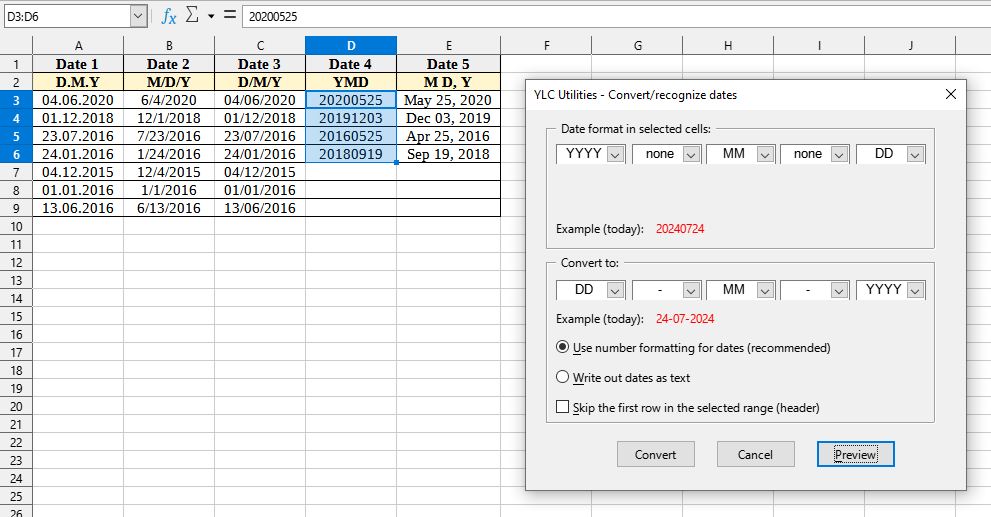
आवेदन के बाद:
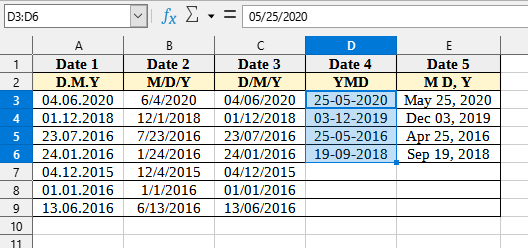
क्लिक
Excel:
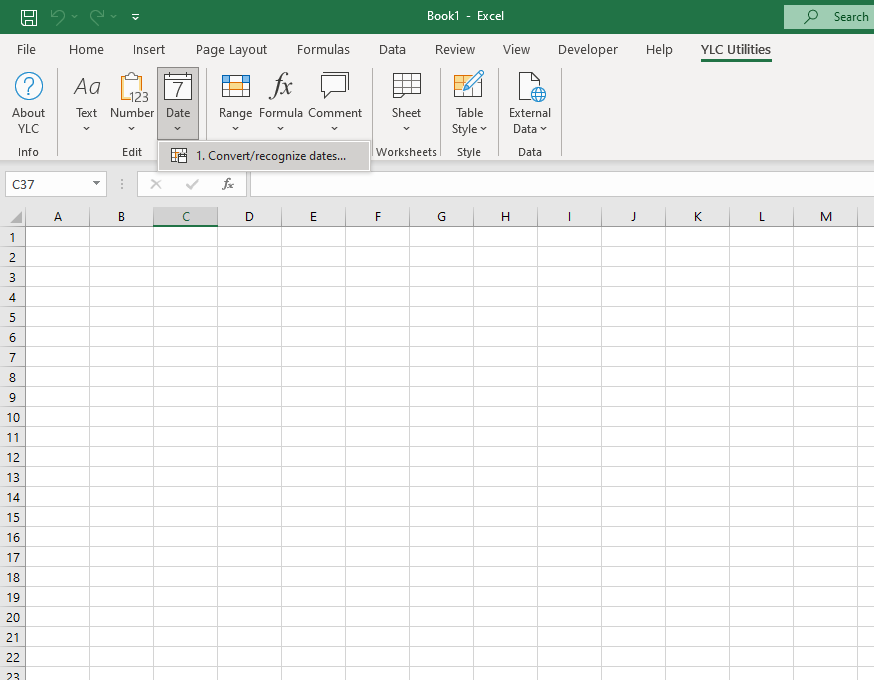
LibreOffice Calc:
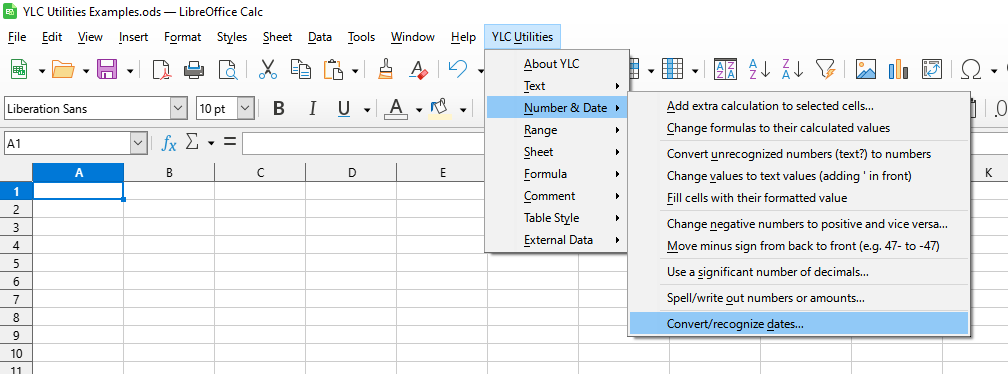
इस उपकरण का उपयोग करके, आपको समय और प्रयास बचाने की गारंटी दी जाती है। हालाँकि, वास्तविक समय की बचत इस बात पर निर्भर करती है कि आप कितनी बार उपयोग करते हैं Excel (Calc) , आप कितने डेटा के साथ काम करते हैं, और आप कितनी बार टूल का उपयोग करते हैं।
आप उपयोगिता का उपयोग कर सकते हैं
उसके बाद, यह फ़ंक्शन खोली जाने वाली सभी फ़ाइलों में उपलब्ध होगा Excel (LibreOffice Calc) .